Jedwali la yaliyomo
Adobe Audition ina zana nyingi nzuri za kuwasaidia watayarishaji kupata ubora zaidi kutoka kwa sauti yako. Iwe ni vyombo vilivyo wasikivu au wapangishi wasiotii, Adobe Audition itakuwa na kitu cha kukusaidia kudhibiti kila kitu ili sauti yako isikike tamu.
Katika makala haya, tutakuonyesha jinsi ya kuondoa mwangwi katika Adobe Audition.

Jinsi ya Kuondoa Mwangwi katika Ukaguzi wa Adobe: Inahitajika Lini?
Mwangwi na kitenzi kwenye faili ya sauti ni shida ya maisha ya mtayarishaji yeyote wa podikasti. Hata hivyo, si kila mtu anaweza kuwa na chumba kilichojengwa kikamilifu, kinachozuia sauti ili kurekodi nyimbo zisizo na dosari. Nyuso tambarare, sakafu ngumu na vioo vyote vinaweza kusababisha mwangwi usiotakikana.
Kwa bahati nzuri, Jaribio linaweza kukusaidia kukabiliana na mwangwi na kitenzi ili sauti yako isikike kikamilifu.
Kuna mbinu mbili msingi ambazo zinaweza kukusaidia kukabiliana na hali hiyo. inaweza kutumika katika Adobe Audition kufikia uondoaji wa mwangwi kwenye faili ya sauti.
Njia ya kwanza hutumia programu-jalizi iliyojengewa ndani iitwayo DeReverb. Hili ni la haraka, la saizi moja linalolingana na suluhisho lote la kuondoa mwangwi kutoka kwa faili ya sauti. Ni rahisi kutumia, ni rahisi kustarehekea, na matokeo kwenye faili ya sauti ni makubwa.
Hata hivyo, kuna mbinu inayohusika zaidi ya kuondoa mwangwi na kitenzi, ambayo ni EQing kuondoa mwangwi kwa. kurekebisha masafa mahususi ndani ya faili yako ya sauti. Hii itasababisha usawa bora na kupunguza kwa usahihi zaidi kuliko programu-jalizi ya DeReverbecho.
EchoRemover AI inaoana na Audition na inaleta tofauti kubwa kwa kiasi cha mwangwi kwenye rekodi yoyote. Hata rekodi nzito za kitenzi ambazo zimemiminiwa mwangwi hutoka kwa sauti safi na safi.
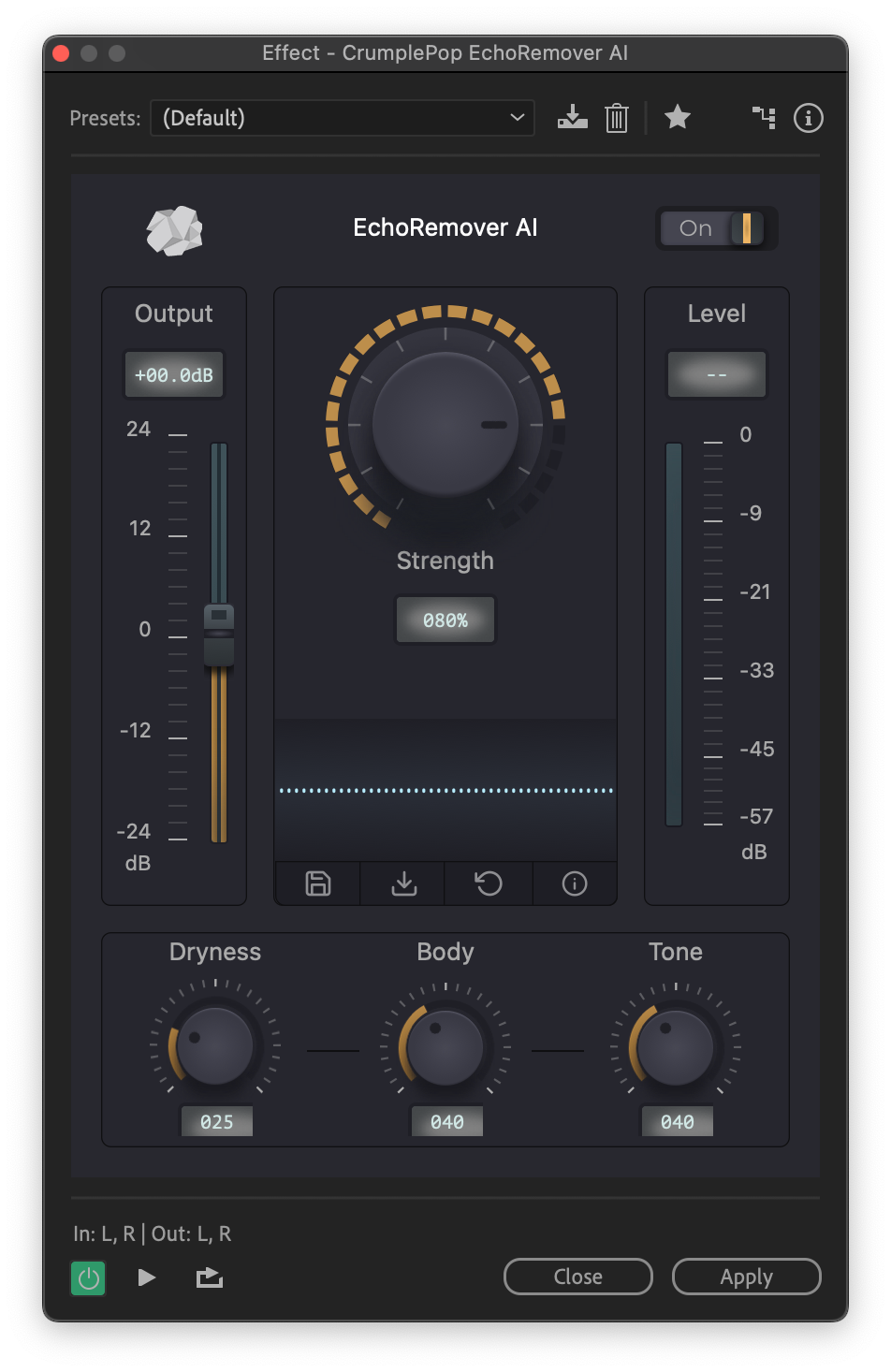
Ikisakinishwa, programu-jalizi hii yenye nguvu na rahisi kutumia inaweza kuondoa mwangwi. kwa kugeuza tu kidhibiti kikuu. Irekebishe hadi upate usawa kamili kati ya rekodi asili na uondoaji wa mwangwi, na hilo ndilo jambo pekee linalohitaji kufanywa.
AI iliyo nyuma ya programu-jalizi hukufanyia kazi ngumu - ni hivyo. rahisi!
Kwa kuongeza, kuna pia vidhibiti vya Ukavu, Mwili na Toni. Hizi huruhusu udhibiti sahihi zaidi wa sauti iliyorekodiwa na kusawazisha sifa fulani.
- Mipangilio ya Kukausha hukuruhusu kurekebisha jinsi kiondoa mwangwi kinatumika.
- Mwili huruhusu a sauti kuwa nene na iliyojaa zaidi.
- Kidhibiti cha toni kitasaidia sauti kung'aa na kutetereka zaidi.
Unaweza pia kudhibiti kiwango cha kutoa sauti kwa kitelezi.
Unapofurahishwa na mipangilio uliyo nayo, unaweza pia kuihamisha kama iliyowekwa awali kwa matumizi ya siku zijazo.
Hitimisho
Adobe Audition ni zana yenye nguvu ya kutumia inapokuja. kuondoa mwangwi kutoka kwa faili yoyote ya sauti. Hata programu-jalizi rahisi ya DeReverb inaweza kuleta tofauti kubwa kwa jinsi sauti yako inavyosikika. Inachukua karibu hakuna wakatiboresha ubora wa rekodi zako, hata kwa wanaoanza.
Kwa wale walio na matamanio zaidi - au tu na rekodi ambazo zina mwangwi zaidi juu yao - kuna wigo mwingi wa kutafakari kwa kina na kuboresha ubora wako wa sauti. Lakini kwa njia yoyote itakayochukuliwa, unaweza kutazamia siku zijazo za rekodi zisizo na mwangwi ukitumia Audition.
Nyenzo za Ziada za Adobe Audition:
- Jinsi ya Kuondoa Kelele ya Usuli katika Ukaguzi wa Adobe
Hii ni ya kiufundi zaidi, lakini faili yako ya sauti itakuwa na mwangwi mdogo hata wa kutatiza.
Punguza Mwangwi Kutoka kwa Faili Yako ya Sauti Mbinu ya 1: DeReverb
Hebu tuanze na mbinu rahisi zaidi ya kuondoa mwangwi kutoka kwa faili ya sauti — kwa kutumia programu-jalizi ya DeReverb.
Kama jina linavyodokeza, hii itaondoa mwangwi na pia kupunguza kitenzi.
Kwanza, zindua Audition. . Kwenye Windows, utaipata kwenye Menyu ya Anza, kwenye Mac itakuwa kwenye upau wako wa kazi au kwenye folda yako ya Programu.
Kisha fungua faili ya sauti unayotaka kufanyia kazi. Ili kufanya hivyo, nenda kwenye Menyu ya Faili, chagua Fungua, na uvinjari kompyuta yako, kisha ubofye faili na uifungue.
MKATO WA KINANDA: CTRL+O (Windows), COMMAND+O (Mac)
Kisha unahitaji kuchagua faili yako ya sauti. Unaweza kwenda kwenye menyu ya Hariri, kisha uende kwenye Chagua na uchague Chagua zote. Unaweza pia kubofya wimbo mara mbili.
NJIA YA MKATO YA KIBODI: CTRL+A (Windows), COMMAND+A (Mac) itachagua nzima. faili.
TIP: Ikiwa ungependa kutumia athari ya deReverb kwa sehemu tu ya faili yako ya sauti, unaweza kufanya hivyo pia. Bofya kushoto panya mwanzoni mwa uteuzi wako, kisha uiburute juu ya sehemu ya faili ya sauti unayotaka kutumia athari.
Menyu ya Marejesho ya Kupunguza Kelele
Nenda kwenye Madoido. menyu, kisha uende kwenye Urejeshaji wa Kupunguza Kelele na uchague chaguo la DeReverb.
Hiiitafungua dirisha la DeReverb.
Kitelezi kilicho chini kinatoa njia rahisi ya kurekebisha kiasi cha madoido kinachotumika kwenye wimbo wako wa sauti. Iburute tu ili usikie jinsi sauti yako inavyosikika.
Ukiburuta kitelezi mbali sana, utasikia mlio na mlio. Hii inafanya sauti yako ya sauti kupotoshwa. Walakini, usipoisogeza mbali vya kutosha unaweza usisikie mabadiliko yoyote hata kidogo. Rekebisha kitelezi hadi uridhike na matokeo.
Kitufe cha Hakiki kinaweza kutumika "moja kwa moja". Kwa njia hiyo, unaweza kuanza kucheza sauti yako, kisha urekebishe kitelezi ili uweze kusikia mabadiliko mara moja. Ni rahisi zaidi kuliko kusogeza kitelezi, kisha kuhakiki ili kusikia mabadiliko, kisha kusogeza kitelezi tena, kisha kuhakiki tena.
Pia kuna mpangilio wa Kuzingatia Uchakataji. Hii inaiambia programu-jalizi ya DeReverb ambayo masafa ya kuzingatia.
Kwa mfano, mwangwi unaoundwa na kioo unaweza kusababisha mwangwi wa masafa ya juu kwenye wimbo, kwa hivyo unaweza kuchagua chaguo la "Zingatia Masafa ya Juu" ili saidia programu kujua tatizo liko wapi.
Kinyume chake, vimiminika vinaweza kusababisha mwangwi wa masafa ya chini. Ikiwa, kwa mfano, una tanki la samaki kwenye chumba ambacho faili ya sauti ilirekodiwa, unaweza kutaka kuiambia programu kuzingatia masafa ya chini ili kuondoa mwangwi huo.
Chochote ambacho husababisha mwangwi wako. haja ya kujikwamua, unaweza kucheza karibu namipangilio hadi upate tokeo ambalo unaridhishwa nalo.
Hifadhi faili yako kwa kwenda kwenye Faili, kisha uchague Hifadhi Kama.
NJIA YA MKATO YA KIBODI: CTRL+SHIFT +S (Windows), SHIFT+COMMAND+S (Mac) ili kuhifadhi faili
Ukishaipata, bofya Tuma Tekeleza na itafanyika!
Hata kitu rahisi kinaweza kuleta mabadiliko makubwa sana. unapotaka kuondoa mwangwi na kupunguza kitenzi, na athari ya DeReverb itakuwezesha kusikia tofauti.
Punguza Mwangwi Kutoka kwa Faili Yako ya Sauti Mbinu ya 2: EQing
Faida ya kutumia Adobe Programu-jalizi ya Audition DeReverb ni kwamba ni rahisi, haraka, na yenye ufanisi.
Hata hivyo, ikiwa ungependa kueleza kwa undani zaidi au kuwa na udhibiti bora wa matokeo ya mwisho, basi mbinu ya EQing inayohusika zaidi ndiyo njia ya kufuata.
EQing ni mchakato wa kurekebisha masafa mahususi ndani ya faili ya sauti ili kuyaongeza au kuyapunguza. Kwa kuzingatia masafa mahususi, inawezekana kupunguza mwangwi huku ukipunguza athari ya jumla kwenye wimbo wenyewe.
Adobe Audition ina visawazishi vichache tofauti vya EQing. Kwa hili, Kisawazishaji cha Parametric ndicho cha kutumia. Inatoa udhibiti mahususi juu ya masafa ambayo yanahitaji kurekebishwa.
Nenda kwenye menyu ya Madoido, kisha Kichujio na Usawazishaji, na uchague Parametric EQ.
Hii italeta kisanduku cha mazungumzo cha Parametric EQ.
Parametric EQ
Kama inavyoonekana mara moja, hii niusanidi changamano zaidi kuliko kichujio cha DeReverb. Kuna maneno machache hapa, na inafaa kujua yanamaanisha nini kabla ya kuendelea.
- Marudio : Sehemu ya sauti unayorekebisha. Nambari ya chini itarekebisha besi. Kadiri nambari inavyokuwa juu, ndivyo itaathiri treble zaidi.
- Faida : Mabadiliko unayofanya ni makubwa kiasi gani. Kiasi, kimsingi.
- Q / Upana : Q inawakilisha "ubora" na thamani hufafanua ni upana gani katika kipimo data mabadiliko yatatumika. Kadiri nambari inavyokuwa juu, ndivyo sehemu iliyoathiriwa ya wimbo itakuwa nyembamba.
- Bendi : Sehemu ya faili ya sauti inayorekebishwa.
Hapo ni mipangilio mingine michache, lakini tunaweza kuzingatia kuu. Hizo zitakuwa na athari kubwa kwenye faili yako ya sauti.
EQing
Sasa ni wakati wa kuanza mchakato halisi wa EQing.
Utaona vitone vyeupe kwenye mstari. Hayo ni mambo ambayo yatafanya marekebisho. Tunataka kuweka masafa ya masafa yakirekebishwa kuwa nyembamba kwa hivyo tuathiri mwangwi pekee na wala si sehemu kuu ya faili ya sauti.
Ili kufanya hivyo, rekebisha mpangilio wa Q/Width. Weka upana wa Q kwenye bendi zote hadi mahali popote kati ya 13 na 20, kulingana na mwangwi wangapi unaoshughulika nao.
Hili likishafanywa, sukuma kitone cha kwanza cheupe kuelekea juu ya chati. . Hiyo itasukuma sehemu hizo za sauti juu (kuongeza faida) kwenye sautifaili na kuifanya iwe rahisi kusikika.
Bofya kitufe cha Hakiki kilicho chini kushoto, ili wimbo wako uanze kucheza.
Kisha ubofye na ushikilie 1 ukitumia kitufe cha kushoto cha kipanya.
Sasa unaweza kuburuta sehemu hiyo kwenye faili yote ya sauti. Unapoifagia (mchakato huu kwa kweli huitwa kufagia) utasikia tofauti inayoleta kwa jinsi sauti inavyosikika.
Unataka kuvuta uhakika hadi usikie mahali ambapo mwangwi unatamkwa zaidi. , ikichanganua wimbo ili kuipata.
Ukiipata, punguza sehemu hiyo ili mzunguko na mwangwi upunguzwe. Hii itamaanisha kuwa kilele kinaelekeza chini badala ya juu. Buruta kitone chini ya mstari ili kufanikisha hili.
Punguza faida ili uweze kusikia mwangwi na kitenzi kimeondolewa, lakini sio sana kiasi kwamba sauti huathiriwa na badiliko. Kufanya EQ kwa njia hii kunachukua mazoezi kidogo, na itakuwa tofauti kila wakati kwa sababu kila rekodi itakuwa na kiasi tofauti cha mwangwi juu yake.
Hata hivyo, ni rahisi sana kuihisi, na kwa kawaida wewe. unataka kurekebisha kwa kuzunguka masafa ya dB 5.
Rudia mchakato huu kwa kila moja ya pointi — vuta ncha juu, zoa kwenye safu nzima, tafuta mahali ambapo mwangwi ni mkali zaidi (ikiwa kuna moja), kisha uipunguze hadi utakaporidhika na matokeo. Ukimaliza hii kwa wotepointi kwenye kusawazisha itaonekana hivi.
TIP: Huna kutumia pointi zote tano katika kusawazisha. Tumia tu zile zinazoleta tofauti kwa mwangwi kwenye faili yako ya sauti. Wengine wanaweza tu kushoto katika nafasi ya sifuri. Faili yako ya sauti inahitaji kurekebishwa tu pale ambapo kuna tatizo!
Kichujio cha Chini na cha Juu
Pia utaona kuwa kuna vidhibiti vingine viwili: HP na LP. Hiki ni kichujio cha kupita juu na kichujio cha pasi ya chini. Hizi zitasaidia kupunguza kelele kwenye faili nzima.
Kichujio cha pasi ya juu kitasaidia kuondoa kelele za chini, za besi ambazo zimevuja kwenye rekodi, kama vile kunguruma, kelele za trafiki nje, au hata mlango kufungwa.
Kichujio cha pasi ya chini hupunguza kelele zozote za juu ambazo zimevuja kwenye rekodi, kama vile kufinya kwa kiti au mlango kufungwa.
0>Utaona vichujio hivi vinapotumika kwamba laini huingizwa mwanzoni na mwisho wa wigo ili kukuonyesha athari imetumika.Ukichagua kupunguza kelele kwa njia hii kwa kawaida itaboresha jinsi sauti yako inavyosikika (na ubora wa jumla wa sauti), lakini ikiwa sauti yako inaonekana kuwa safi inaweza isiwe lazima.
Unapofurahishwa na mabadiliko ya faili yako ya sauti, bofya Tekeleza na mabadiliko yatafanywa. kwa rekodi yako.
Kama hapo awali, hifadhi faili yako ya sauti kwa kwenda kwenye Faili,kisha uchague Hifadhi Kama.
TIP: Inashauriwa kuhifadhi faili yako kila wakati unapofanya mabadiliko.
AutoGate na Expander Kwa Kupunguza Kelele
Pindi hatua ya vigezo inapokamilika, ni vyema kurekebisha mienendo ya sauti yako. Hii itaboresha upunguzaji wa kelele zaidi.
Nenda kwenye menyu ya Madoido, kisha Amplitude and Compression, na uchague Dynamics.
Madhara ya kutumia ni AutoGate na Expander.
AutoGate ni lango la kelele. Hiyo inamaanisha kuwa wakati sauti yako inapita juu ya kizingiti fulani itafunguliwa (kuruhusu sauti kupitia) na inaposhuka chini ya kizingiti fulani itafunga (kuzuia sauti kutoka). Kimsingi, hii inachanganya kichujio cha kupita kiwango cha juu na kichujio cha pasi cha chini kuwa moja. Hii itasaidia kupunguza mwangwi unaotokea kati ya kile kinachosemwa.
Hakikisha Uwekaji Mapema umewekwa kuwa Chaguomsingi. Kisha ubofye kitufe cha Hakiki kilicho chini kushoto ili kuanza kucheza sauti yako ili uweze kusikia mabadiliko ya sauti yako unapofanya marekebisho.
Kama ilivyo kwa kusawazisha, kila wimbo wa sauti utakuwa tofauti, kulingana na jinsi mwangwi ulivyo na nguvu au aina ya mwangwi.
Mipangilio ya Kizingiti na Kushikilia ndiyo muhimu.
Ikiwa Kizingiti kimewekwa juu sana basi sauti itasikika ikiwa imepotoshwa na kukatwa, kwa hivyo punguza hadi kila kitu kisikike kawaida.
Unaweza kusawazisha athari kwa kutumia Hold.mpangilio. Zirekebishe hadi ufikie hatua ambayo unafurahishwa na jinsi sauti inavyosikika.
Expander hufanya kazi sawa na AutoGate, lakini inafanya kazi zaidi kama kipimo cha kuteleza. Lango la kelele ni la binary - linawashwa au limezimwa. Expander inaruhusu udhibiti zaidi kidogo. Rekebisha Kizingiti, kama vile NoiseGate, hadi upate matokeo ya kuridhisha.
Unapotumia Kipanuzi kwenye faili ya sauti, unahitaji pia kurekebisha mpangilio wa Uwiano. Hii inaiambia programu ni kiasi gani cha kuchakata athari.
Expander na AutoGate zinaweza kutumika kando au kwa pamoja ili kuchanganya athari na kufikia matokeo bora zaidi.
Baada ya kumaliza, bofya kwenye Tumia na unaweza kuhifadhi matokeo kwenye wimbo wako wote.
Na hivyo ndivyo tu! Sasa unajua jinsi ya kuondoa mwangwi katika Adobe Audition!
Ingawa parametric EQ na mipangilio ya Dynamics inahusika zaidi kuliko kutumia programu-jalizi ya DeReverb, hakuna shaka kuwa uondoaji wa mwangwi ni bora zaidi. Pia kuna uwezekano wa ziada wa kupunguza kelele kwa kutumia kichujio cha pasi ya juu na kichujio cha pasi ya chini ili kuboresha ubora zaidi.
Ni njia gani inayofaa zaidi kutumia itategemea maelezo unayotaka kupata, na mwangwi kiasi gani uliopo. kwenye wimbo wa sauti. Lakini hata wimbo mbaya zaidi wa sauti utafaidika kwa kusafishwa kwa njia hii.
CrumplePop EchoRemover
Mbali na zana za Adobe Audition, tuna programu-jalizi yetu wenyewe ya kuondoa.

